A WebM és a PNG az egyik óriási formátum, amelyet az interneten használhat, mivel ezen a területen jól optimalizáltak. Céljuk azonban nem ugyanaz, mivel a WebM HTML 5-höz tartalmaz videocímkéket, a PNG pedig kiváló minőségű és a webre optimalizált képeket. Azt tapasztalta már, hogy a WebM-et PNG-fájlok sorozatává szeretné konvertálni? Sok felhasználó igen! Ez a blog megtanítja neked, hogyan változtass WebM-ből PNG-be anélkül, hogy minden képkockát torzítana.
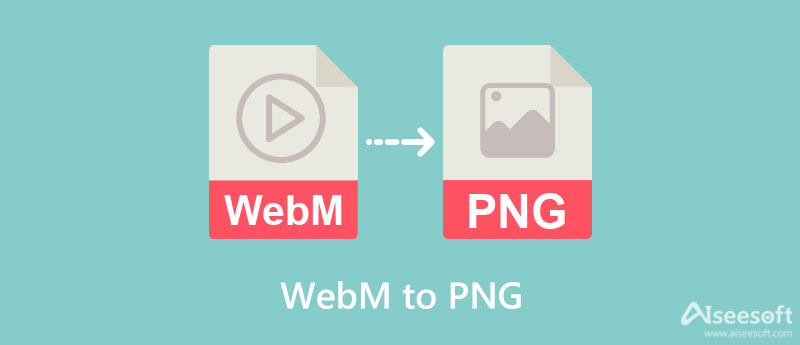
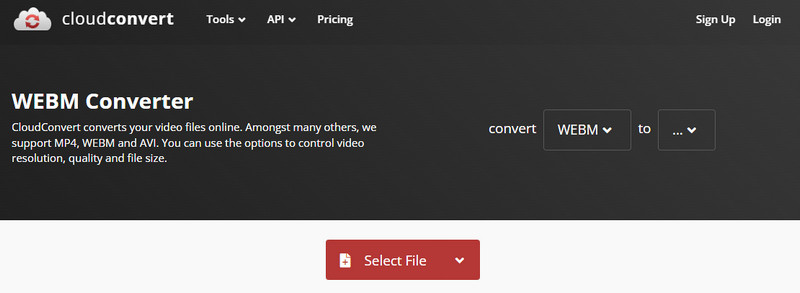
CloudConvert egy WebM–PNG konvertáló, amelyet nem kell letöltenie, mivel bármely letöltött vagy asztali számítógépre előre telepített böngészőben elérhető. Ez a konverter szinte bármilyen fájlt konvertálhat az asztalon, függetlenül attól, hogy népszerűek-e vagy sem, például archívum, hang, videó, vektor, képek stb. Ezen kívül megváltoztathatja a végső kimenet beállításait preferenciái alapján vagy sem. Ennek ellenére van korlátozás arra vonatkozóan, hogy hányszor konvertálhatja a fájlt. De ha ezt szeretné kipróbálni, kövesse az alábbi lépéseket.
MiConv hasonlóságokat mutat a CloudConvert szolgáltatással, mivel az eszközön lévő különböző fájlokat új formátumba tudja alakítani. Felépítése egyszerű, így annak ellenére, hogy nem szokott konvertálni, ennek a konverternek a segítségével mégis megteheti. Ráadásul itt húzza át a WebM-et vagy bármely olyan fájlt, amelyet konvertálni szeretne, ahelyett, hogy a képek feltöltésének gombjára kattintana. Ezenkívül ennek a konverternek a használatakor nincs szinte korlátozás a konvertálásra, ellentétben azzal, ha az elsőként említett konvertert használja. Bár úgy tűnik, hogy az átalakítóval van probléma, az átalakítási sebessége nem olyan gyors. De ha nem bánja a gyorsaságot, az alábbi lépések másolásával kezdheti el használni.
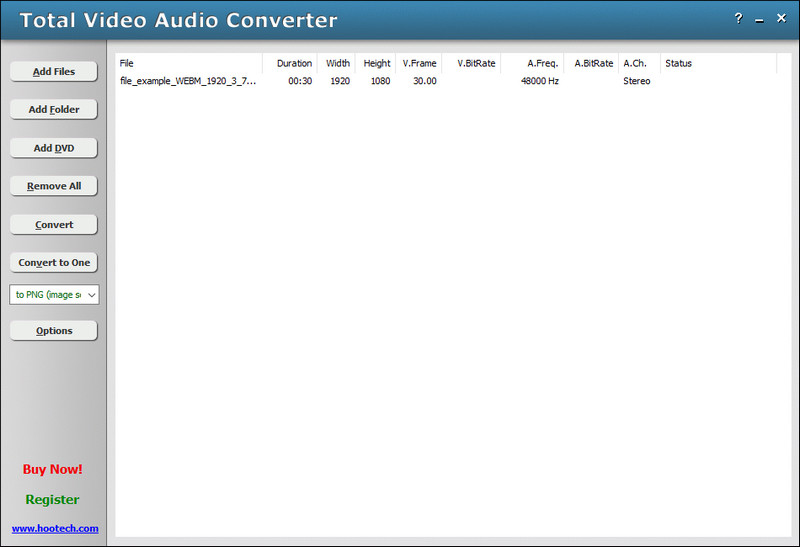
Total Video Audio Converter az egyetlen letölthető konverter ebben a blogban, amely képes a videó, hang vagy kép formátumát új formára változtatni. Annak ellenére, hogy offline eszközről van szó, probléma nélkül használhatja, mivel egy egyszerű beépített felülettel rendelkezik, amely hatékonyan kommunikál a felhasználókkal. Amikor letöltötte a szoftvert, láthatja, miért nevezik könnyen használhatónak. A teljes WebM-fájlt azonban nem konvertálhatja képsorozattá. Ha az ingyenes verziót használja, meg kell vásárolnia és regisztrálnia kell a korlátozás nélküli használathoz. Tehát, ha ezt a WebM–PNG konvertert szeretné használni a Windows rendszeren, kövesse a következő lépéseinket.
Aiseesoft Video Converter Ultimate rendelkezik egy funkcióval, amellyel videofájlt hozhat létre PNG sorozatból. MV ez az eszköz azon funkciójának a neve, amely lehetővé teszi, hogy a képekkel rendelkezők interaktívabb képet hozzanak létre speciális effektusok, szűrők és átmenet hozzáadásával. Ily módon a végső kimenet szemet gyönyörködtető lesz a PNG-ben lévő állóképhez képest. Tehát, ha készen áll arra, hogy egy képkészletet videofájllá alakítson, és a végső kimenetet WebM-ként mentse, kövesse az alábbi gyors oktatóanyagot.
100% biztonságos. Nincsenek hirdetések.
100% biztonságos. Nincsenek hirdetések.
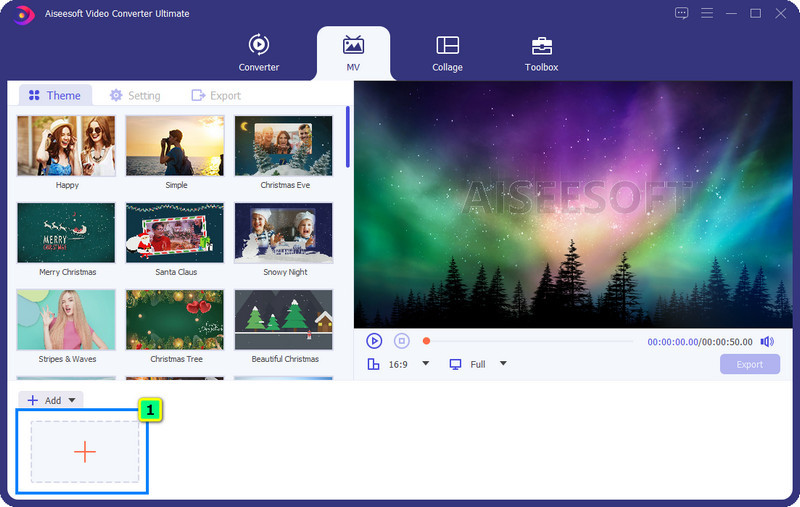
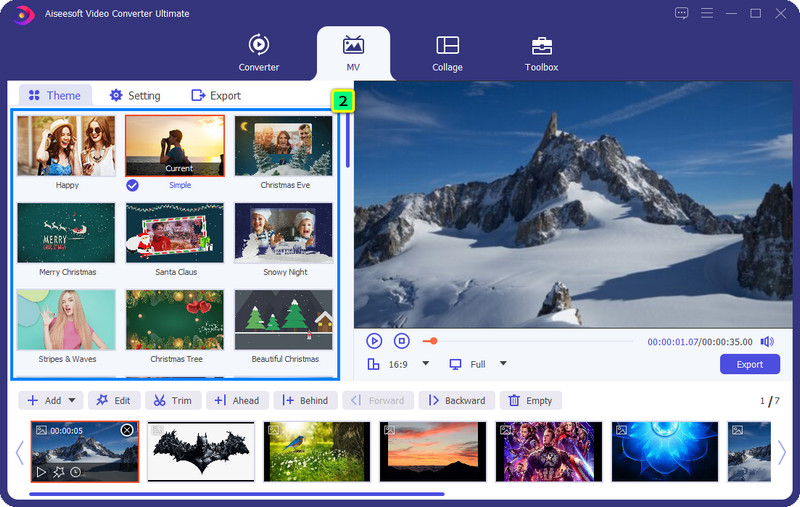
Opcionális: Ha módosítani szeretné a hangsávot, módosítani szeretné, vagy szöveget szeretne hozzáadni, lépjen a beállításaihoz. Itt számos dolgot megtehet; az opciók beállítását az Ön preferenciái alapján kínálja Önnek.
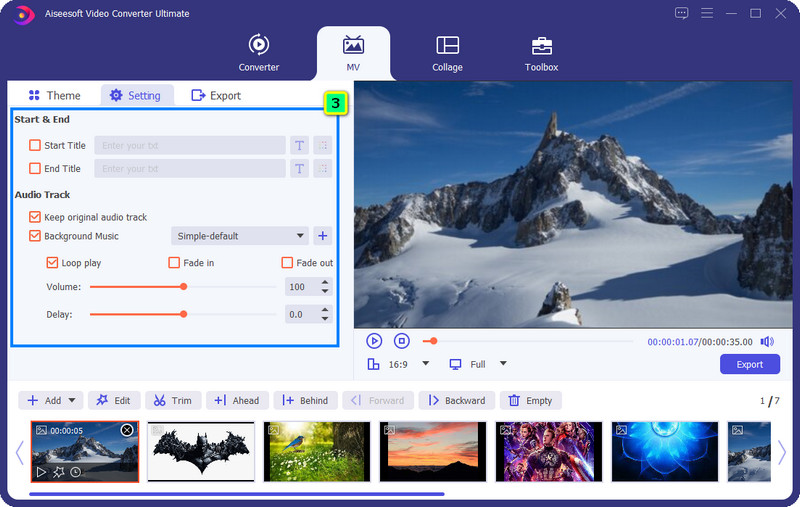
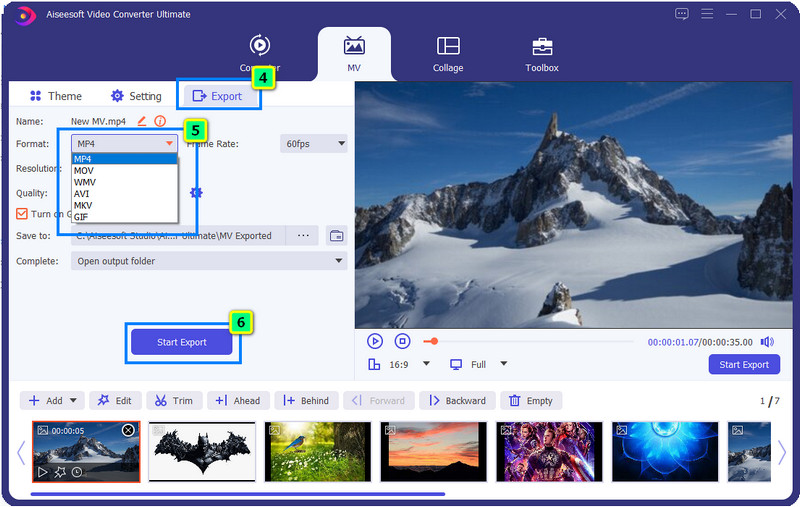
Miért lett nagy a PNG-re konvertált WebM fájl mérete?
Amikor a konvertált WebM-et PNG formátumba exportálja, a fájl mérete nagyobb lesz, mint az eredeti videóé. Kivágtad a videó minden képkockáját, és sorban elmented PNG formátumban. Ilyen esetben szükség lehet rá tömörítse a PNG fájlokat.
A WebM PNG-re konvertálása nem veszíti el a minőségét?
Nem, nem fog. A WebM PNG-re konvertálása után a sorozat vagy a videón lévő egyes képkockák minősége változatlan marad. Van azonban néhány eszköz, amelyet meg kell vásárolnia a PNG-sorozat kiváló minőségű exportálásához. Az eszköz ingyenes verziója lehetővé teszi akár átlagos vagy közepes minőségű képek exportálását.
Mitől illeszkedik a WebM a HTML 5-höz?
A WebM egyetlen címkében képes tárolni a videót és a hangot, és ha WebM formátumú forráskódot ad hozzá, kisebb a valószínűsége annak, hogy problémába ütközik. Ennek ellenére a Safari és a webhelyek 42%-a nem támogatja WebM-et játszunk és nem tudja felismerni.
Következtetés
Most már kezdheti a WebM sorrend megváltoztatása PNG-re az ebben a cikkben hozzáadott konverterek segítségével. Ezenkívül mindegyikhez oktatóanyagokat adunk, amelyeket könnyen követhet a kiválasztott eszközön végzett átalakításhoz. Válassza ki konvertálóját, és kezdje el a WebM-fájlok konvertálását még ma! Tehát mi a véleménye erről az útmutatóról? Segítettünk a probléma megoldásában? Ha igen, megoszthatja ezt a blogot másokkal, akiknek esetleg gyorsan át kell alakítaniuk WebM-jüket képsorozattá, például PNG-formátumba.

A Video Converter Ultimate kiváló videó konverter, szerkesztő és javító, amellyel videókat és zenéket konvertálhat, javíthat és szerkeszthet 1000 formátumban és még sok másban.
100% biztonságos. Nincsenek hirdetések.
100% biztonságos. Nincsenek hirdetések.